
Regala un sorriso con il libricino fotografico
Mini album fotografico: facile e veloce
Perché non sorprendere il tuo compagno di viaggio o gli amici e i parenti rimasti a casa con un piccolo ricordo delle vacanze? Con l'applicazione ifolor potrai creare, e ordinare, un incredibile regalo fotografico nel giro di pochi minuti
Il booklet in formato pocket può essere realizzato già durante le vacanze o in aereo di ritorno dall'ultima avventura. Terminata la creazione, non ti resta che procedere con l'ordine e condividere i tuoi scatti più belli con i tuoi cari. La realizzazione del booklet è intuitiva, semplice e rapidissima. Non ti occorrerà più tempo di quello necessario per scrivere e inviare le tradizionali cartoline.
Le tue foto, stampate su vera carta fotografica opaca, avranno un aspetto professionale ed elegante. Ordina anche la confezione per regalare il Libricino o per conservalo a casa al sicuro.
Crea un libricino unico e di piccole dimensioni con l’ifolor Designer o l’applicazione ifolor
Puoi creare il tuo libricino direttamente dal tuo smartphone con l’applicazione ifolor, online dal nostro sito o dall` ifolor Designer. Dopo aver selezionato il prodotto "Libricino" dal menù principale, non ti resta che metterti all’opera. Scegli un minimo di 21 foto fino ad un massimo di 200 dai diversi album della tua galleria del telefono o carica le tue foto direttamente dal disco rigido e trasferiscile sul libricino.
Consiglio
Prima di procedere con la realizzazione del tuo libricino, crea un album fotografico. Sarà più facile ritrovare le foto che ti occorrono, soprattutto se hai deciso di utilizzare scatti realizzati in diversi momenti della tua vita.
La sequenza che segui per la selezione delle foto non influirà in alcun modo sull'ordine finale che ritroverai nel booklet. Le immagini vengono infatti ordinate in modo automatico, in base alla data in cui sono state scattate; in ogni caso, questo ordine prestabilito può poi essere modificato a proprio piacere e manualmente.
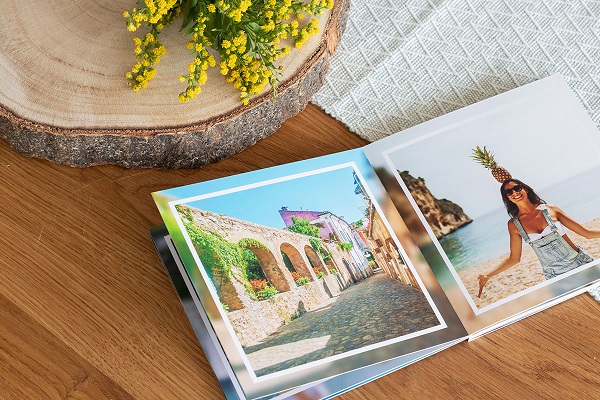
Personalizzare il booklet – Tutte le funzioni a disposizione
Una volta selezionate le foto da inserire, potrai posizionarle manualmente o automaticamente. Se decidi di utilizzare posizionamento automatico, ti verrà mostrata un'anteprima di pagina del libricino, che potrai comunque modificare a piacere in seguito o ordinarlo subito. In alternativa, puoi anche iniziare a creare il tuo libricino vuoto e inserire man mano le foto che più preferisci.
Elaborare le foto e dare un tocco personale al layout
Le foto vengono posizionate automaticamente nel centro della pagina e importate in formato quadrato. Cliccando una volta sulla foto, aprirai la modalità di elaborazione fotografica. Tra le altre cose, qui potrai ruotare, ritagliare le foto o modificare la grandezza.
Con le frecce, che si trovano a destra e a sinistra, puoi invece ruotare la foto in una delle due direzioni. Se invece vuoi modificare solo di poco l'inclinazione della foto, allora puoi utilizzare la ruota che si trova nel mezzo. Se le modifiche apportate ti convincono, confermale selezionando la spunta che si trova nell'angolo superiore, a destra.
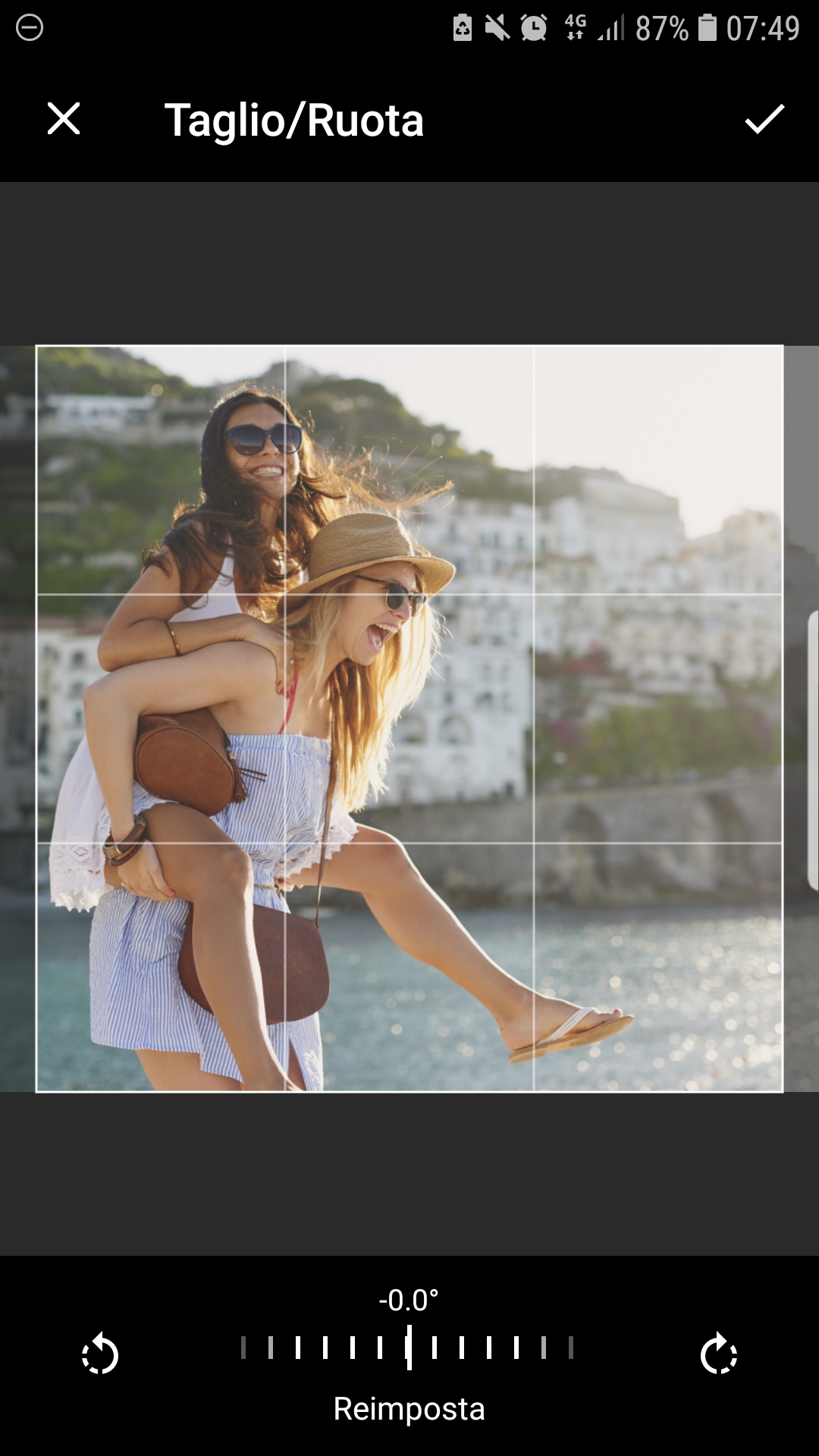
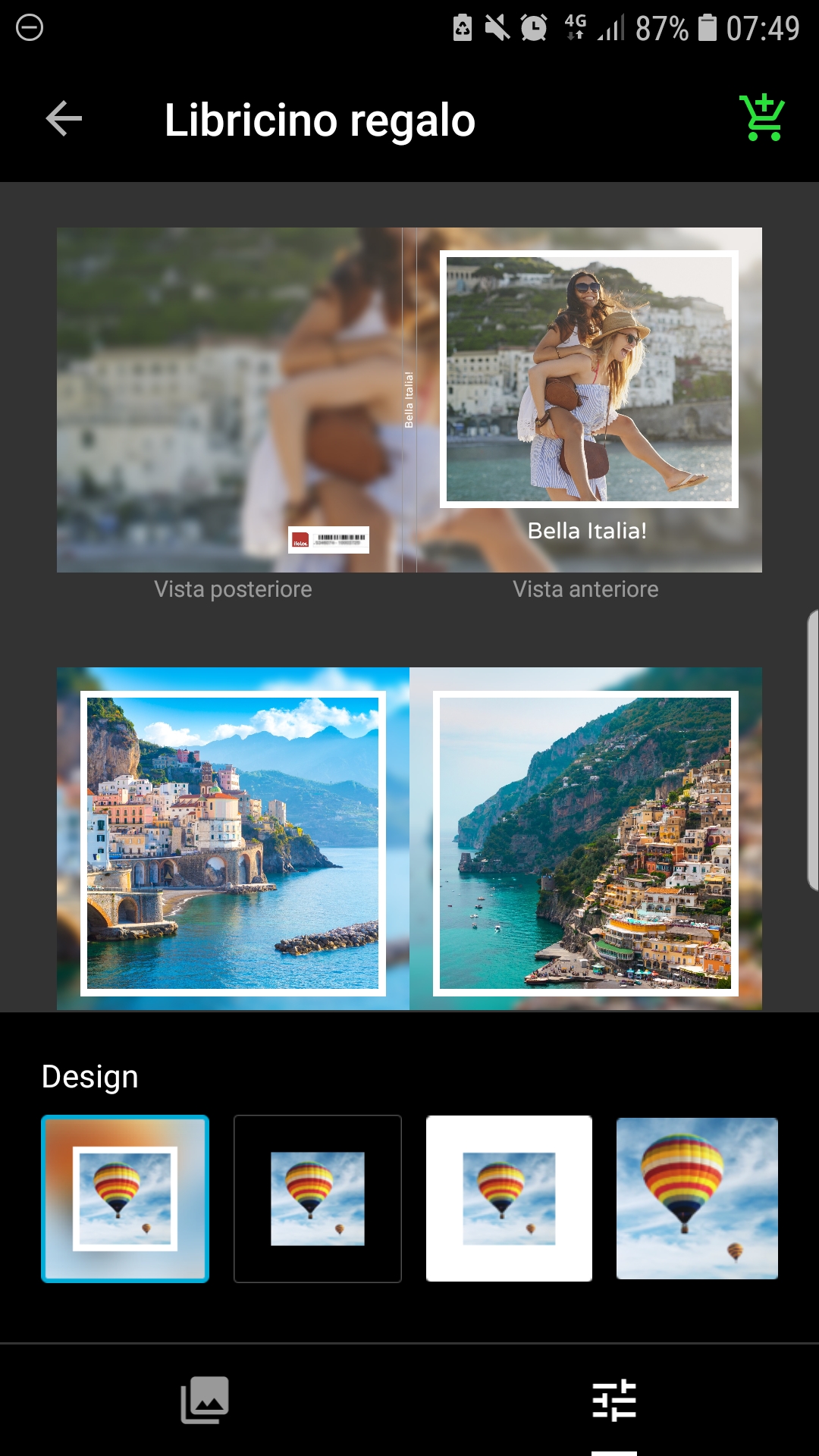
Hai moltissimi layout a disposizione per ogni pagina. In basso sulla destra della pagina, puoi selezionare il tuo layout preferito e applicarlo all'intero booklet.
Dare un nome al libricino
Nell’anteprima ti verranno mostrati, per prima cosa, la copertina e il retro del booklet. Se vuoi personalizzare anche questi due elementi, clicca sul titolo posizionato sotto la foto. Il nome inserito apparirà automaticamente anche sul dorso del booklet. Se all'interno della modalità di elaborazione del testo clicchi (in alto a destra) su «Styles» puoi cambiare anche la dimensione del testo e il font, così come il colore e la formattazione (ad es. grassetto o corsivo).
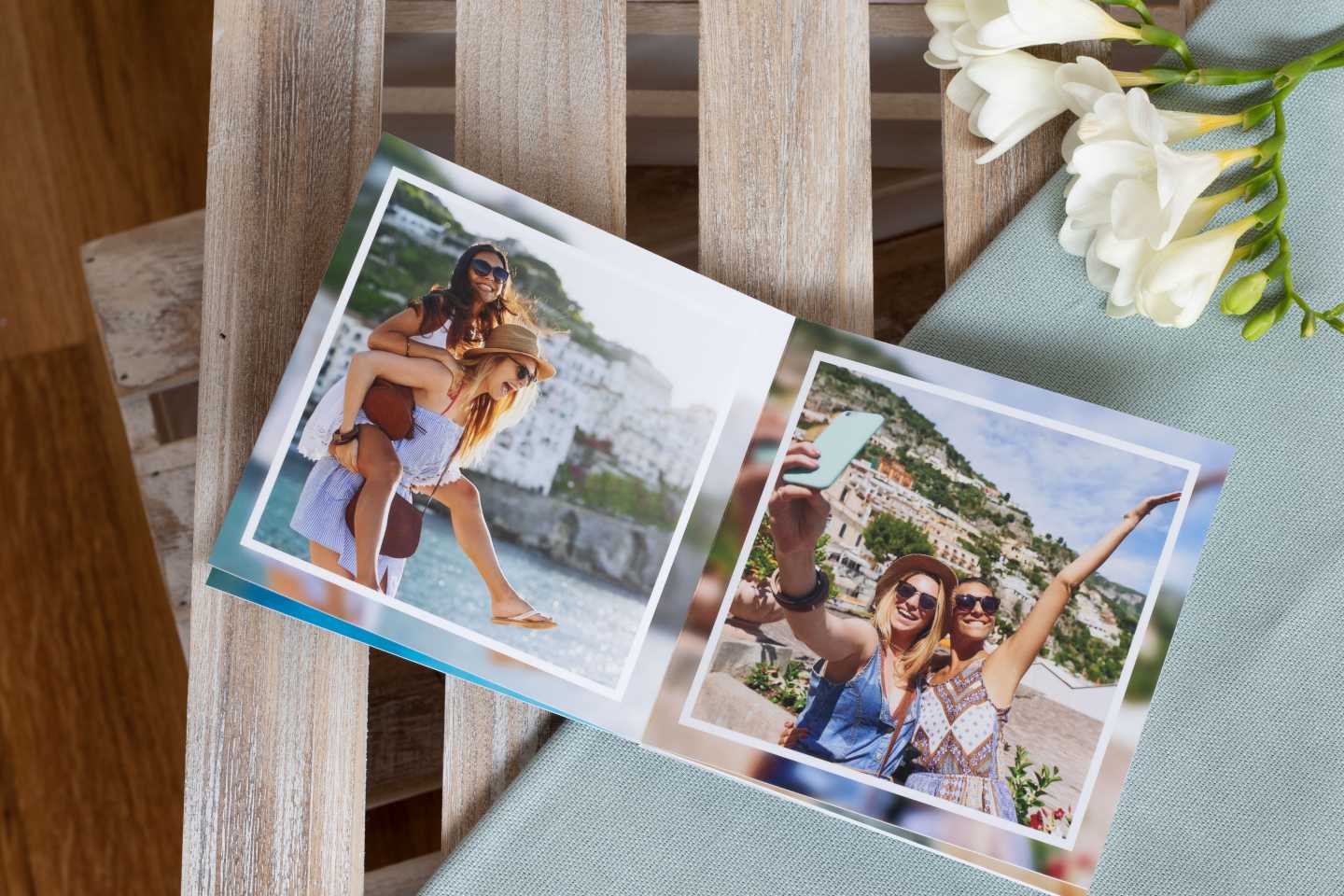
Il design della confezione può differire da quello mostrato in foto.
Impostare manualmente l'ordine delle foto
Nella pagina dell’anteprima puoi modificare la sequenza dei tuoi scatti. Con il drag&drop hai l'opportunità di trascinare le pagine doppie per spostarle nella posizione desiderata. Se invece vuoi cambiare delle singole foto, clicca sul menù fotografico, in basso a sinistra. Qui avrai una panoramica di tutte le foto importate, con l'indicazione di quante volte la foto segnalata è già stata usata nel tuo album fotografico. Sempre grazie al drag&drop puoi cambiare l’ordine delle foto oppure aggiungerne di nuove (a sinistra del menu).
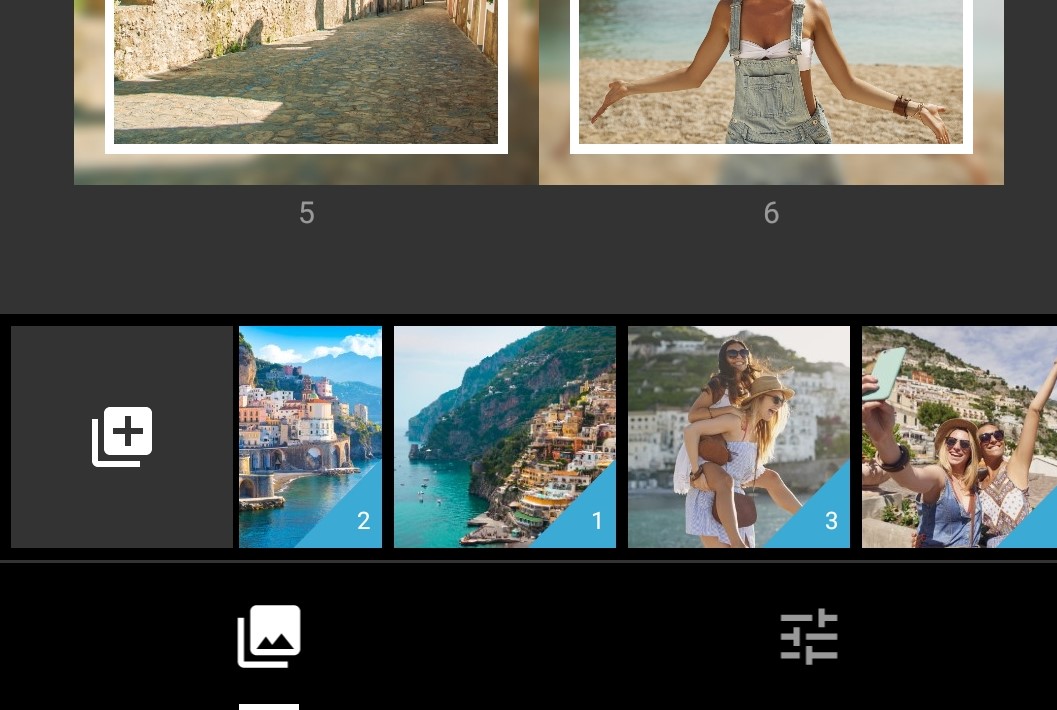
Se l’album realizzato soddisfa le tue aspettative, aggiungilo al carrello e ordinalo nella fase successiva. Divertiti durante la progettazione e regalalo a chi vuoi!
Se desideri dedicare un po’ più tempo al tuo libricino personalizzato, puoi naturalmente ordinare il libricino anche tramite in nostro ifolor Designer o online tramite il sito web. Prima di concludere l’ordine tramite ifolor Designer o sul sito, puoi aggiungere al tuo booklet anche una scatola coordinata. Potrai così regalarlo con una bella confezione regalo o tenerlo sempre al sicuro con te. Così i tuoi saluti dalle vacanze saranno una sorpresa!
